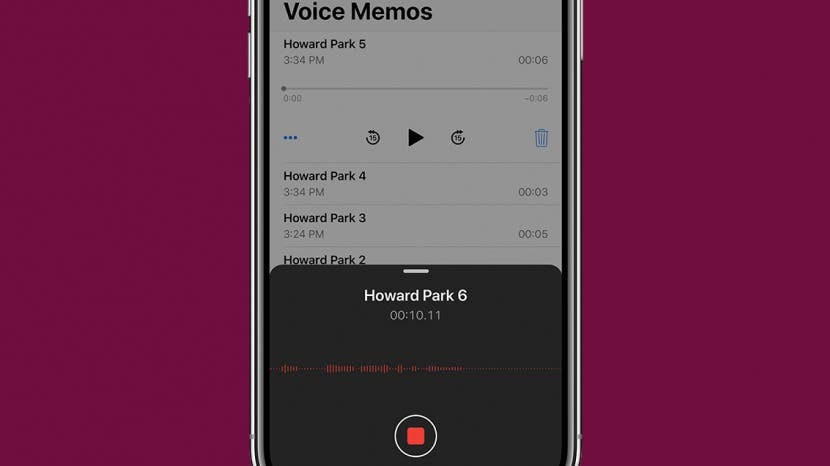
Η εφαρμογή Notes είναι ιδανική για να σημειώνετε τα ολοκληρωμένα συστατικά ή να δημιουργείτε μια λίστα υποχρεώσεων, αλλά ξέρατε ότι μπορείτε να δημιουργήσετε και να προσθέσετε εγγραφές σε μια σημείωση χρησιμοποιώντας την εφαρμογή Voice Memos; Αυτό είναι μόνο ένα από τα πολλά πράγματα που μπορείτε να κάνετε με την εφαρμογή Voice Memos. Σε αυτό το άρθρο, θα καλύψουμε πώς να δημιουργείτε, να επεξεργάζεστε, να μοιράζεστε και να αποθηκεύετε εγγραφές που πραγματοποιούνται χρησιμοποιώντας την εφαρμογή Φωνητικές σημειώσεις iOS. Είτε κάνετε καταιγισμό ιδεών, είτε ηχογραφείτε μια μεγάλη διάλεξη είτε μοιράζεστε ιδέες με έναν φίλο, θα σας διδάξουμε πώς να κατακτήσετε κάθε πτυχή της εφαρμογής Voice Memos. Διαβάστε παρακάτω για να μάθετε τα πάντα για το πώς να καταγράφετε τις σκέψεις σας χρησιμοποιώντας την εφαρμογή Voice Memos της Apple.
Η εφαρμογή Voice Memos στη συσκευή σας iOS είναι εκπληκτικά ολοκληρωμένη. Το Voice Memos σάς επιτρέπει να εγγράφετε, να επεξεργάζεστε, να περικόπτετε, να μοιράζεστε και να αποθηκεύετε τις ηχογραφήσεις σας με όλους τους τρόπους. Αναλύω τις διάφορες λειτουργίες της εφαρμογής Voice Memos για να διευκολύνω την πλοήγηση σε αυτό το περίπλοκο θέμα.
- Βασικά στοιχεία εγγραφής
- Πώς να ηχογραφήσετε μια φωνητική σημείωση
- Πώς να διακόψετε, να επεξεργαστείτε και να συνεχίσετε μια συνεδρία εγγραφής
- Πώς να επεξεργαστείτε και να περικόψετε ένα αποθηκευμένο σημείωμα
- Πώς να μοιραστείτε ένα φωνητικό σημείωμα
- Πώς να δημιουργήσετε μια σημείωση χρησιμοποιώντας φωνητικές σημειώσεις
Πριν ξεκινήσετε την εγγραφή, θα πρέπει να βεβαιωθείτε ότι έχετε βελτιστοποιήσει το περιβάλλον σας. Ευτυχώς, το μικρόφωνο στο iPhone, το iPad ή το Apple Watch σας είναι πολύ καλό στο να σηκώνει τη φωνή σας. Αλλά, εάν ηχογραφείτε σε ένα γεμάτο τρένο ή μια μέρα με αέρα, μπορεί να συναντήσετε μερικούς λόξυγκα. Μπορεί επίσης να θέλετε να μάθετε πώς να ενεργοποιήσετε το Talk to Text σε ένα iPhone.
Δείτε πώς μπορείτε να αξιοποιήσετε στο έπακρο μια περίοδο εγγραφής:
- Εάν είναι δυνατόν, βεβαιωθείτε ότι βρίσκεστε σε έναν ήσυχο χώρο.
- Κρατώντας το τηλέφωνό σας πιο κοντά σας όταν μιλάτε θα βοηθήσετε το μικρόφωνό σας να ανιχνεύει τη φωνή σας πάνω από τον ήχο του περιβάλλοντος.
- Φροντίστε να μην καλύψετε το μικρόφωνό σας με το δάχτυλό σας ή με τη θήκη του iPhone σας.
- Τοποθετώντας το χέρι σας γύρω από το μικρόφωνό σας καθώς μιλάτε θα ενισχύσει τη φωνή σας και θα κόψει μερικούς από τους ήχους του περιβάλλοντος.
Ακολουθήστε αυτά τα βασικά βήματα για να ηχογραφήσετε ένα απλό σημείωμα χρησιμοποιώντας Φωνητικές σημειώσεις:
- Ανοίξτε την εφαρμογή Voice Memos.
- Πατήστε τον κόκκινο κύκλο για να ξεκινήσει η εγγραφή.
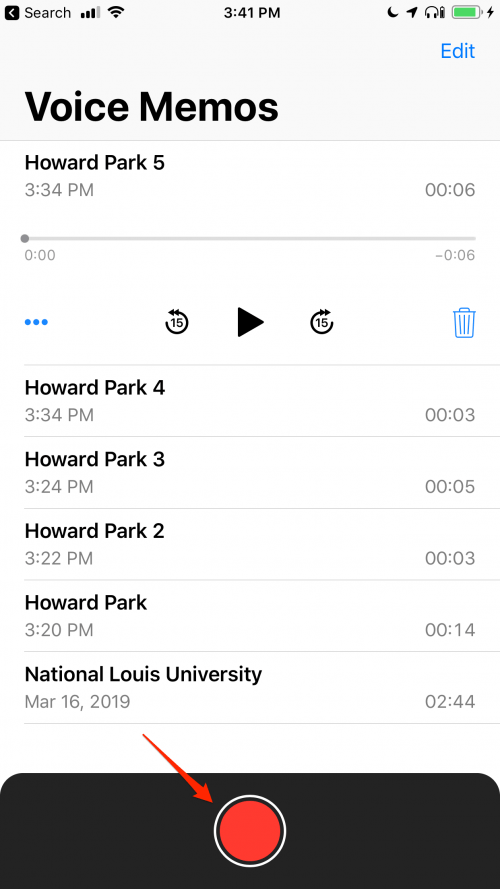
- Πατήστε το κόκκινο τετράγωνο για να σταματήσετε την εγγραφή σας. Η φωνητική σας σημείωση θα αποθηκευτεί αυτόματα.

Εάν χρειάζεται να ηχογραφήσετε ένα περίπλοκο σημείωμα, τα Voice Memos θα σας επιτρέψουν να κάνετε παύση, να επεξεργαστείτε και να συνεχίσετε το σημείωμά σας κατά τη διάρκεια μιας συνεδρίας εγγραφής.
Για να χρησιμοποιήσετε τις προηγμένες δυνατότητες εγγραφής στην εφαρμογή Voice Memos:
- Εάν θέλετε να κάνετε παύση κατά την εγγραφή σας, πατήστε τη λευκή παύλα για να επεκτείνετε τη διεπαφή.
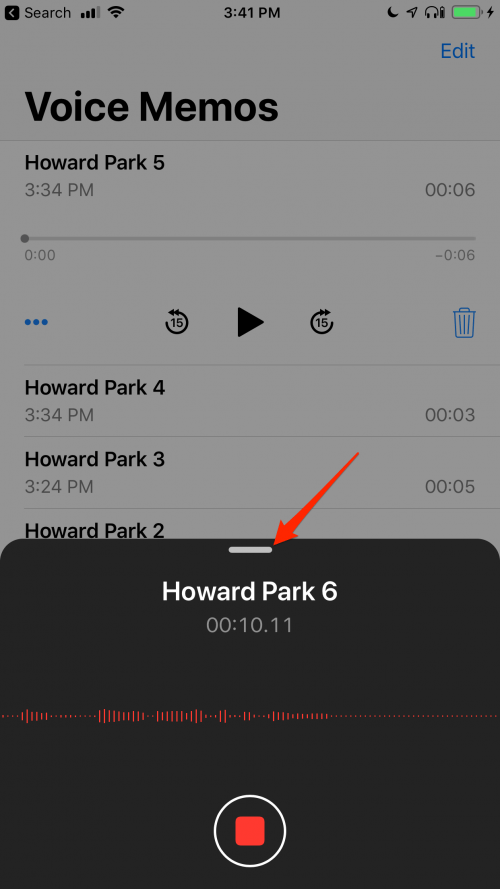
- Πατήστε το κουμπί παύσης για παύση της εγγραφής σας.
- Πατήστε Συνέχιση για να συνεχίσετε την εγγραφή.
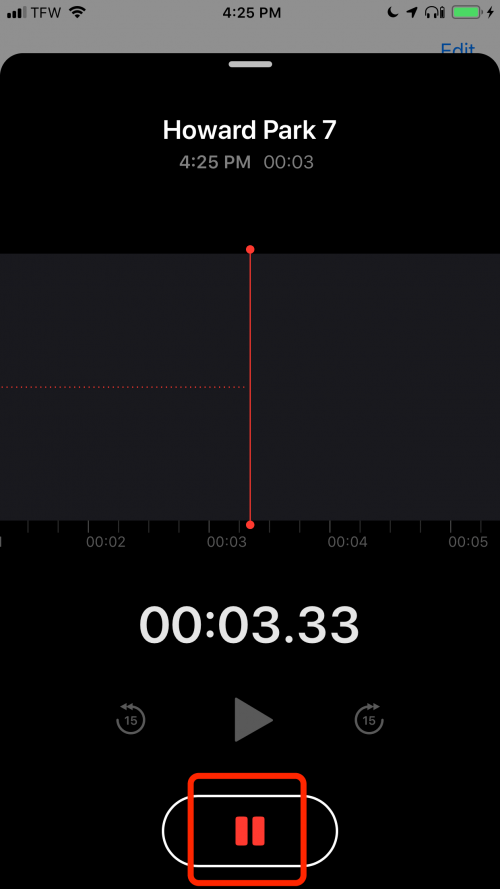
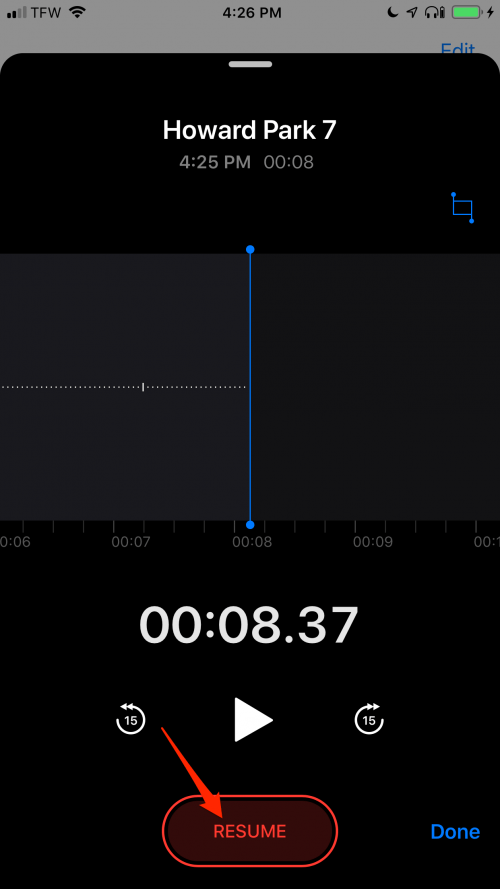
- Μπορείτε να κάνετε τρίψιμο προς τα εμπρός ή προς τα πίσω στην ηχογράφηση για να επεξεργαστείτε το φωνητικό σας σημείωμα σύροντας το δάχτυλό σας αριστερά και δεξιά στην περιοχή που υποδεικνύεται παρακάτω.
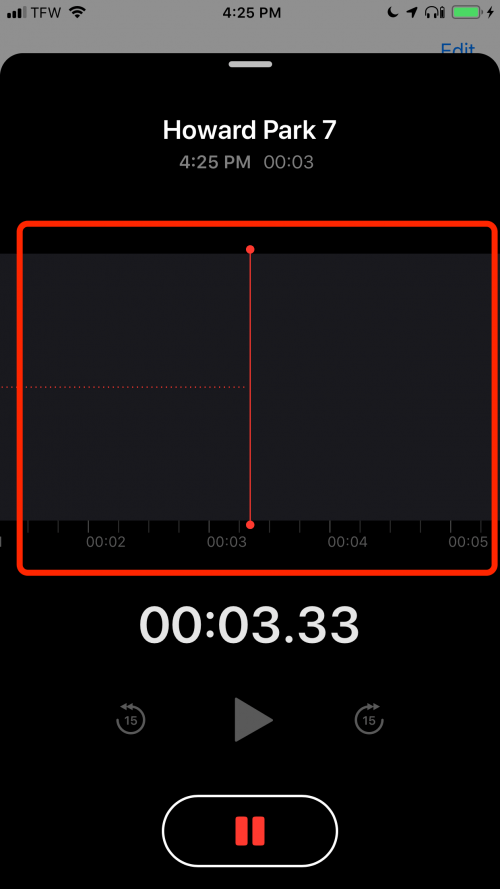
- Μπορείτε επίσης να μεταπηδήσετε προς τα εμπρός ή προς τα πίσω για δεκαπέντε δευτερόλεπτα χρησιμοποιώντας τα κουμπιά προς τα πίσω/γρήγορα προς τα εμπρός.
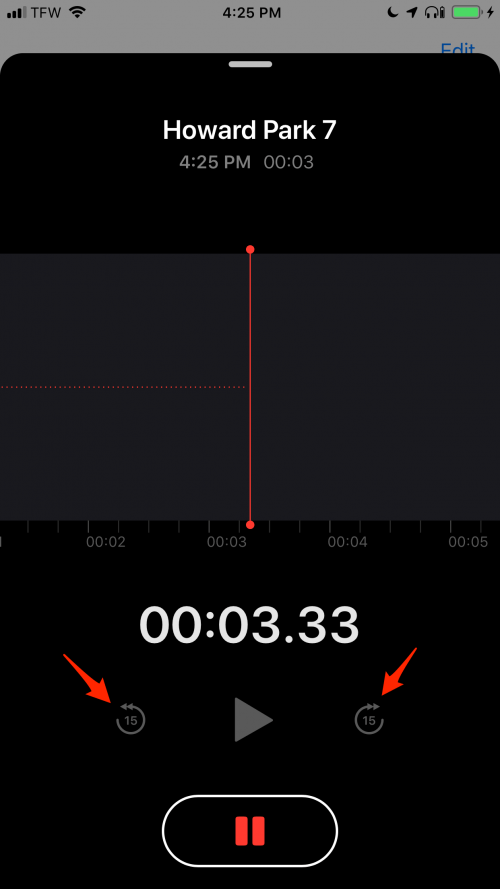
- Όταν βρείτε την ενότητα που θέλετε να επεξεργαστείτε, πατήστε Αντικατάσταση για να επεξεργαστείτε την τρέχουσα φωνητική σημείωση.
- Όταν ολοκληρώσετε την εγγραφή, πατήστε Τέλος.
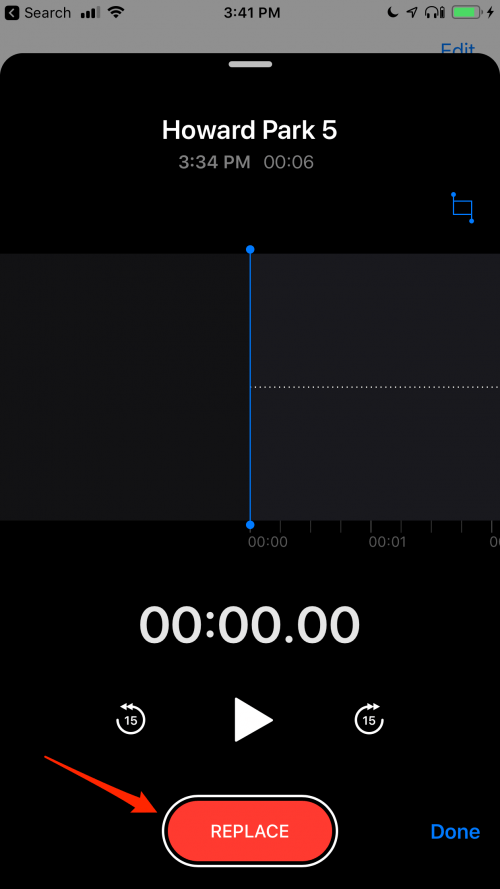
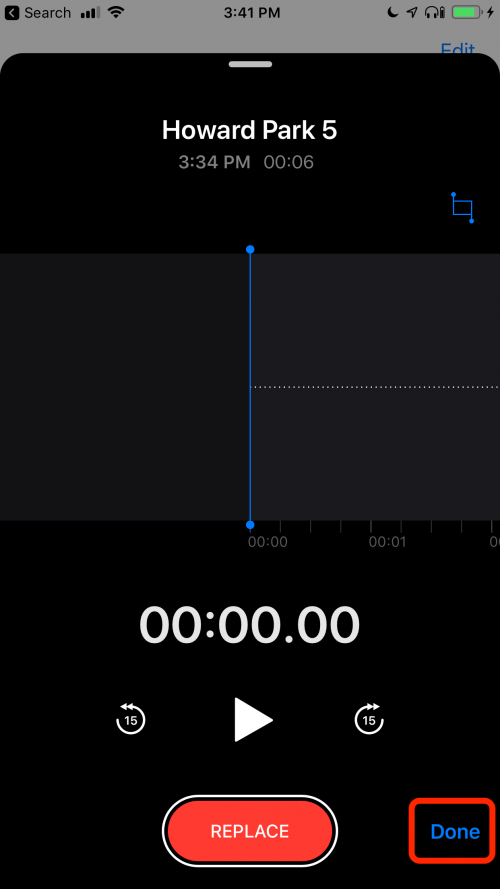
Εάν θέλετε να κάνετε αλλαγές σε ένα υπάρχον σημείωμα, η εφαρμογή Voice Memos διαθέτει μια εξαιρετική λειτουργία επεξεργασίας που σας επιτρέπει να περικόψετε ή να αντικαταστήσετε τον υπάρχοντα ήχο.
Για να επεξεργαστείτε και να περικόψετε μια αποθηκευμένη φωνητική σημείωση:
- Πριν επεξεργαστείτε μια υπάρχουσα εγγραφή, ίσως θέλετε να δημιουργήσετε μια διπλή. Για να δημιουργήσετε ένα αντίγραφο, επιλέξτε τις τρεις τελείες κάτω από το σημείωμα που θέλετε να επεξεργαστείτε.
- Πατήστε διπλότυπο.
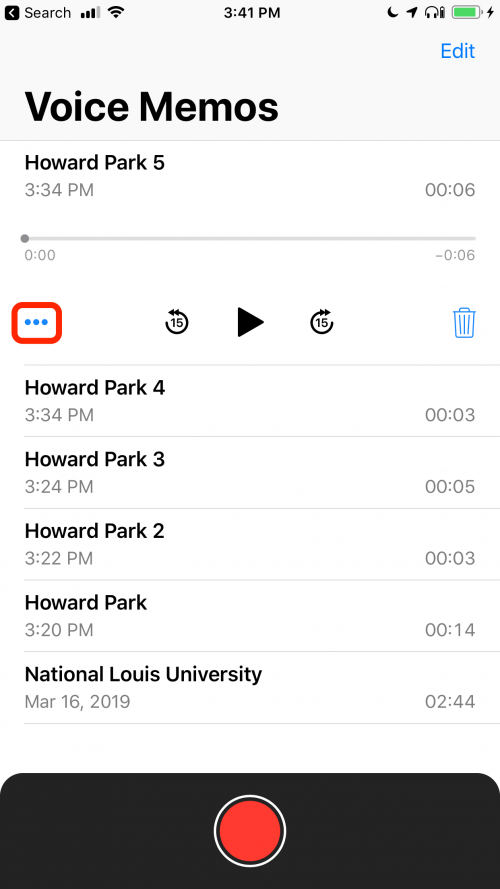
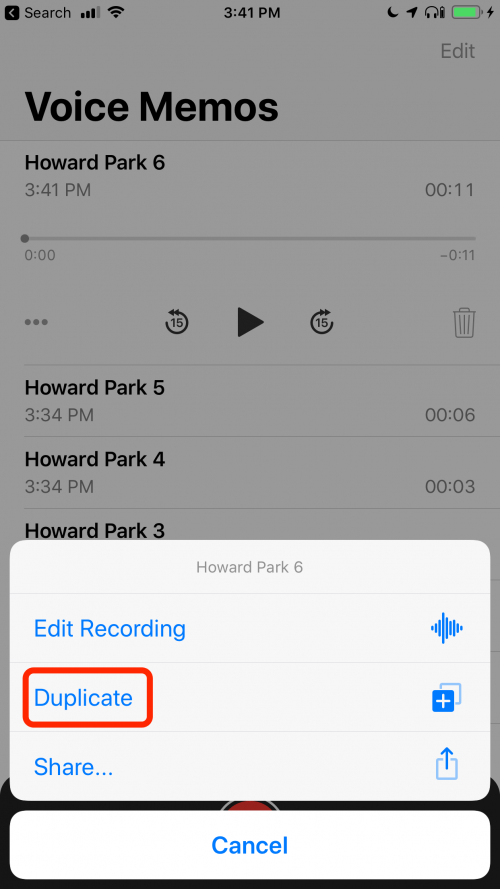
- Για να επεξεργαστείτε το αντίγραφο, πατήστε τις τρεις μπλε κουκκίδες κάτω από το σημείωμα.
- Πατήστε Επεξεργασία εγγραφής.
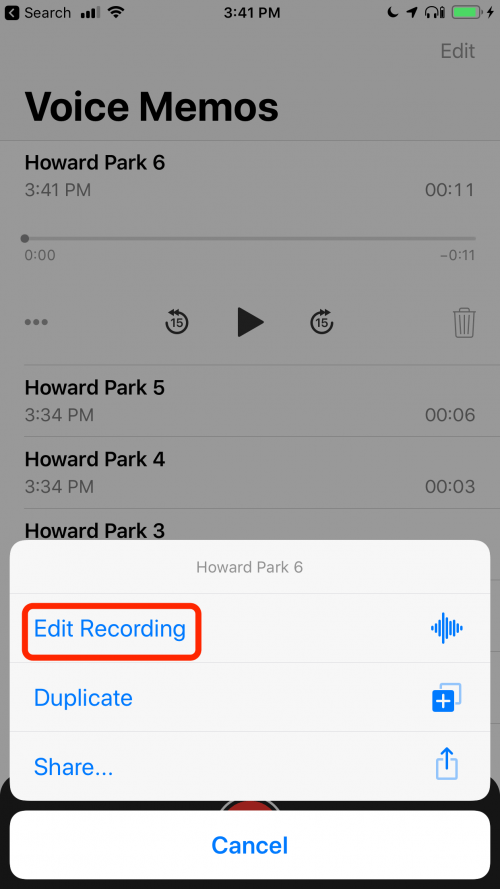
- Από εδώ, μπορείτε να κάνετε τρίψιμο προς τα εμπρός ή προς τα πίσω και να κάνετε αλλαγές όπως περιγράφεται στην προηγούμενη ενότητα.
- Για να περικόψετε μια εγγραφή, πατήστε το εικονίδιο Περικοπή στην επάνω δεξιά γωνία.

- Τρίψτε αριστερά ή δεξιά στην περιοχή που υποδεικνύεται παρακάτω.

- Όταν βρείτε το περιεχόμενο που θέλετε να διατηρήσετε, χρησιμοποιήστε τη γραμμή επεξεργασίας κάτω αριστερά για να απομονώσετε αυτήν την ενότητα και πατήστε Περικοπή.
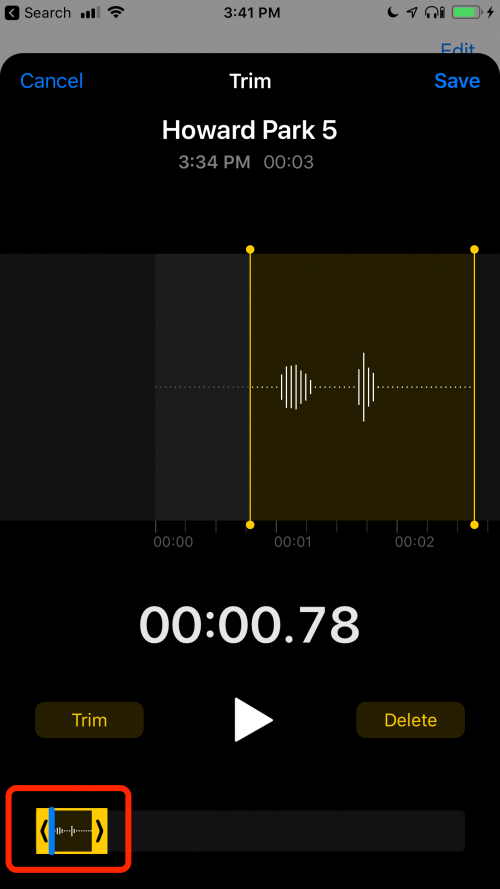
- Εναλλακτικά, εάν θέλετε να διαγράψετε την επιλεγμένη ενότητα, πατήστε Διαγραφή.
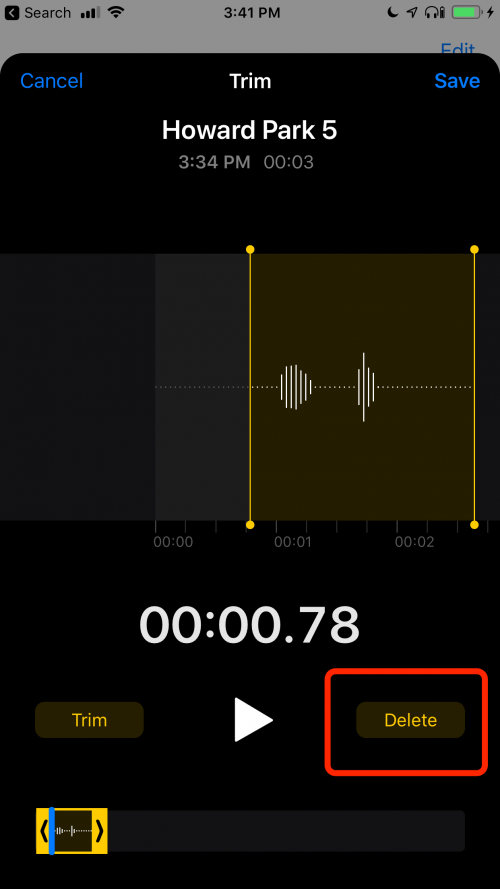
- Μπορείτε να πατήσετε Άκυρο ανά πάσα στιγμή για να υποχωρήσετε και να ξεκινήσετε από την αρχή.
- Όταν ολοκληρώσετε τις αλλαγές σας, πατήστε Αποθήκευση.
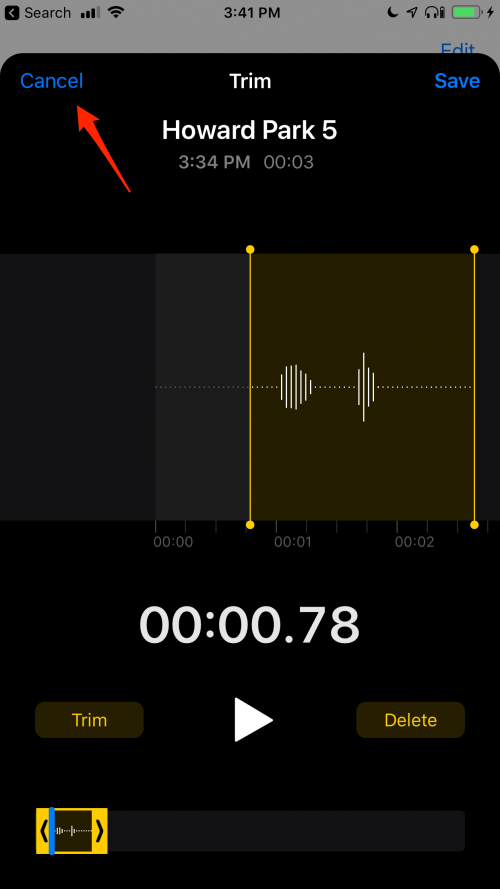
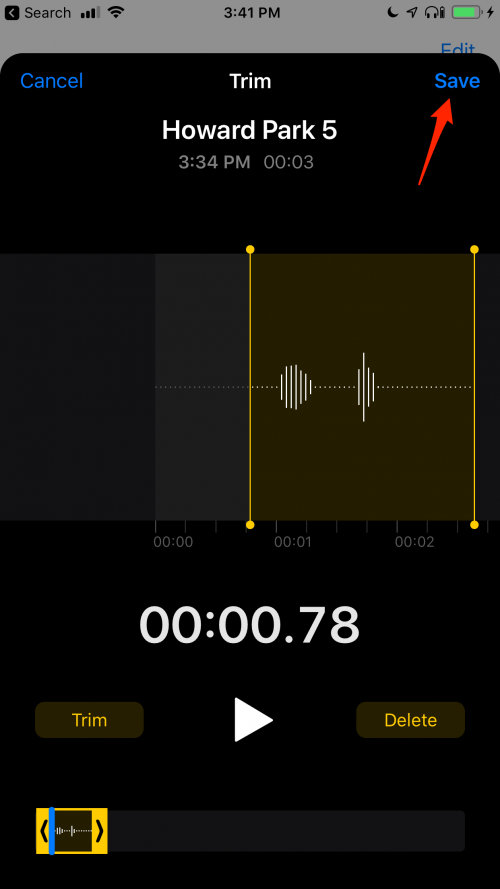
Μόλις ολοκληρώσετε την εγγραφή του φωνητικού σας σημειώματος, θέλετε να το μοιραστείτε με έναν φίλο ή να το αποθηκεύσετε σε έναν λογαριασμό αποθήκευσης στο cloud.
Για να μοιραστείτε μια υπάρχουσα φωνητική σημείωση:
- Πατήστε τις τρεις μπλε κουκκίδες κάτω από το φωνητικό υπόμνημα που θέλετε να μοιραστείτε.
- Πατήστε Κοινή χρήση.
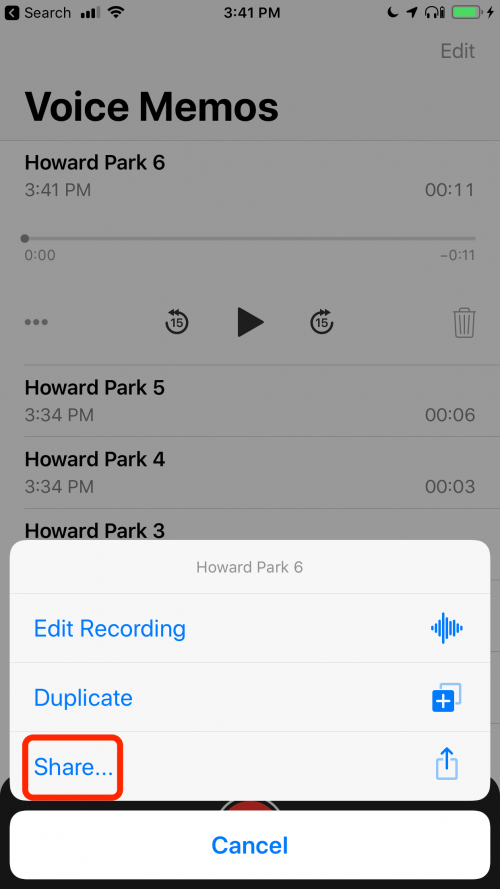
- Από εδώ, μπορείτε να μοιραστείτε το Voice Memo μέσω AirDrop, Μηνύματα, Facebook, email, iCloud κ.λπ.
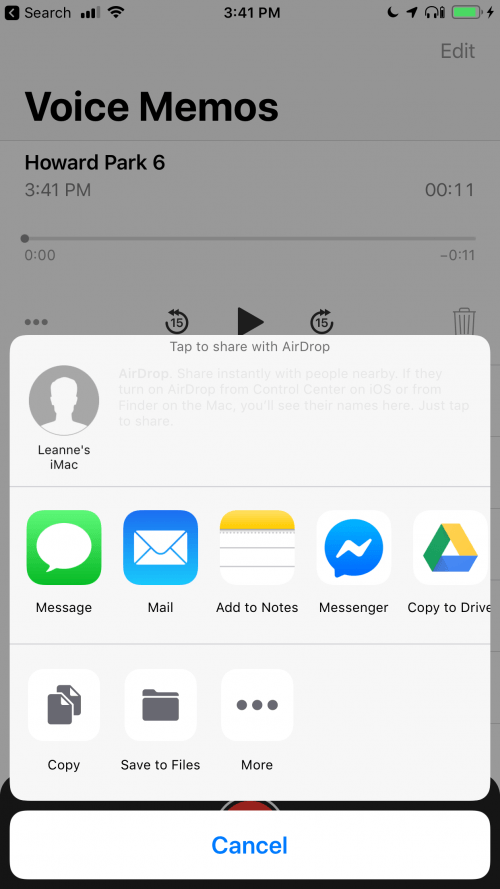
Εάν θέλετε να προσθέσετε μια φωνητική σημείωση σε μια υπάρχουσα σημείωση στην εφαρμογή Σημειώσεις ή να δημιουργήσετε μια νέα σημείωση για την εφαρμογή Σημειώσεις χρησιμοποιώντας μια ηχογράφηση Voice Memos, μπορείτε να το κάνετε επίσης!
Δείτε πώς μπορείτε να μετατρέψετε ή να προσθέσετε μια εγγραφή φωνητικών σημειώσεων στην εφαρμογή Σημειώσεις:
- Πατήστε τις τρεις μπλε κουκκίδες κάτω από το σημείωμα που θέλετε να μοιραστείτε με την εφαρμογή Σημειώσεις.
- Πατήστε Κοινή χρήση.
- Πατήστε Προσθήκη στις Σημειώσεις. Από εδώ, μπορείτε να προσθέσετε κείμενο πάνω από το φωνητικό σας υπόμνημα για να το συμπεριλάβετε σε μια σημείωση.
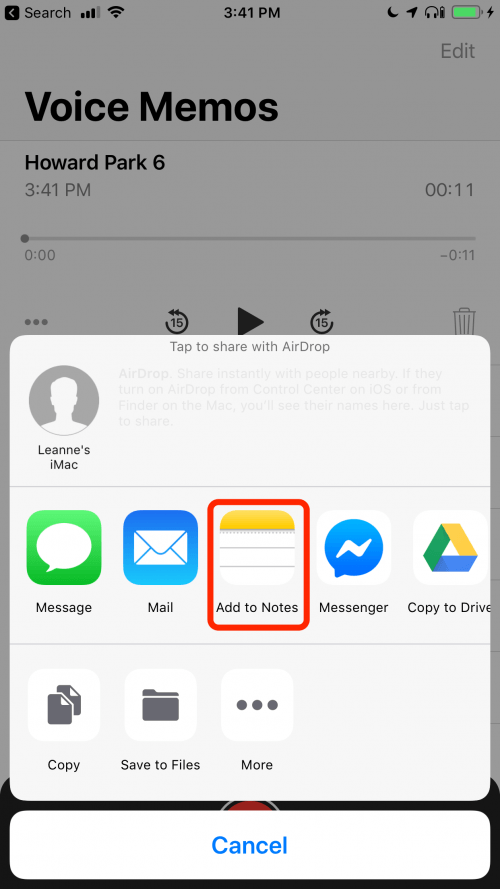
- Για να προσθέσετε αυτήν την ηχογράφηση σε μια υπάρχουσα σημείωση, πατήστε Επιλογή Σημείωσης και, στη συνέχεια, επιλέξτε τη σημείωση που θέλετε να επισυνάψετε στο φωνητικό σας υπόμνημα.
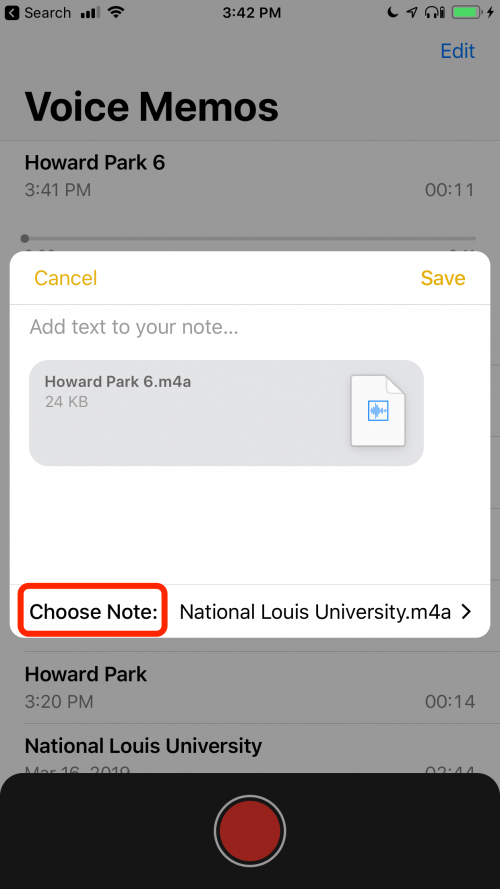

- Για να δημιουργήσετε μια νέα σημείωση, πατήστε Νέα σημείωση.

- Όταν τελειώσετε, πατήστε Πίσω.
- Πατήστε Αποθήκευση.

